Googleドキュメントを使っていると、他の人と一緒に文書を作成したり、情報を共有したりする場面が増えてきますよね。でも、「どうやって共有すればいいの?」「誰にどんな権限を与えればいいの?」と悩むことも多いのではないでしょうか。
今回は、そんな疑問を解消するために、Googleドキュメントの共有権限の設定方法について、初心者の方にもわかりやすく解説します。これを読めば、誰でも安心して共有設定ができるようになりますよ!
Googleドキュメントの共有権限とは?
Googleドキュメントでは、他の人と一緒に作業するために「共有権限」を設定することができます。これにより、誰が文書を閲覧・編集・コメントできるかを細かく指定できるんです。
共有権限には主に3つの種類があります
- 編集者文書の内容を変更したり、他の人を招待したりできます。
- 閲覧者(コメント可)文書を閲覧し、コメントを追加できますが、内容の変更はできません。
- 閲覧者文書を閲覧するだけで、コメントや編集はできません。
共有権限の設定方法
それでは、実際に共有権限を設定する方法を見ていきましょう。
共有したいドキュメントを開く
まず、Googleドキュメントで共有したい文書を開きます。
右上の「共有」ボタンをクリック
画面右上にある「共有」ボタンをクリックすると、共有設定の画面が開きます。
共有相手を追加
「ユーザーやグループを追加」の欄に、共有したい相手のメールアドレスを入力します。複数の人と共有したい場合は、カンマで区切って入力できます。
権限を設定
相手のメールアドレスを入力したら、その右側にあるドロップダウンメニューから権限を選択します。先ほど説明した「編集者」「閲覧者(コメント可)」「閲覧者」のいずれかを選びましょう。
通知の有無を設定
必要に応じて、「通知を送信」のチェックボックスをオンにすると、相手にメールで通知が送られます。オフにすると、通知は送られません。
共有を完了
設定が完了したら、「送信」ボタンをクリックして共有を完了します。
リンクでの共有(オプション)
特定の相手だけでなく、リンクを知っている人全員にアクセスを許可したい場合は、「一般的なアクセス」の欄で「リンクを知っている全員」を選択し、権限を設定します。この方法は、Googleアカウントを持っていない相手と共有する際に便利ですが、情報漏洩のリスクが高まるため、注意が必要です。
共有設定の注意点
共有設定を行う際には、以下の点に注意しましょう
- 権限の選択相手に必要な権限だけを付与しましょう。不要な権限を与えると、意図しない編集や情報漏洩の原因となります。
- リンク共有の利用リンクを知っている全員にアクセスを許可する設定は便利ですが、情報漏洩のリスクが高まります。機密性の高い文書には使用を避けましょう。
- 定期的な権限の見直し共有した相手や権限は、定期的に見直し、不要な共有を解除することが大切です。
よくある質問
Q1: 共有した相手がGoogleアカウントを持っていない場合、どうすればいいですか?
Googleアカウントを持っていない相手と共有する場合は、「リンクを知っている全員」にアクセスを許可する設定を利用できます。ただし、セキュリティ上のリスクが高まるため、機密性の高い文書には使用を避けることをおすすめします。
Q2: 共有した文書の権限を後から変更することはできますか?
はい、できます。共有設定の画面で、既に共有した相手の権限を変更したり、共有を解除したりすることができます。
Q3: 他の人が編集した内容を確認する方法はありますか?
はい、「ツール」メニューの「変更履歴を表示」を選択すると、誰がどの部分を編集したかを確認できます。また、「提案モード」を利用すると、編集内容が提案として表示され、承認・却下が可能です。
今すぐ解決したい!どうしたらいい?
いま、あなたを悩ませているITの問題を解決します!
「エラーメッセージ、フリーズ、接続不良…もうイライラしない!」
あなたはこんな経験はありませんか?
✅ ExcelやWordの使い方がわからない💦
✅ 仕事の締め切り直前にパソコンがフリーズ💦
✅ 家族との大切な写真が突然見られなくなった💦
✅ オンライン会議に参加できずに焦った💦
✅ スマホの重くて重要な連絡ができなかった💦
平均的な人は、こうしたパソコンやスマホ関連の問題で年間73時間(約9日分の働く時間!)を無駄にしています。あなたの大切な時間が今この悩んでいる瞬間も失われています。
LINEでメッセージを送れば即時解決!
すでに多くの方が私の公式LINEからお悩みを解決しています。
最新のAIを使った自動応答機能を活用していますので、24時間いつでも即返信いたします。
誰でも無料で使えますので、安心して使えます。
問題は先のばしにするほど深刻化します。
小さなエラーがデータ消失や重大なシステム障害につながることも。解決できずに大切な機会を逃すリスクは、あなたが思う以上に高いのです。
あなたが今困っていて、すぐにでも解決したいのであれば下のボタンをクリックして、LINEからあなたのお困りごとを送って下さい。
ぜひ、あなたの悩みを私に解決させてください。
まとめ
Googleドキュメントの共有権限設定は、他の人と効率よく作業するために非常に重要です。適切な権限を設定することで、情報の漏洩や誤操作を防ぎ、安全に共同作業を進めることができます。
もし、この記事を読んで「まだ不安だな」「具体的な操作が知りたい」と感じた方は、ぜひお気軽にLINEでご質問ください。あなたの疑問やお悩みに、丁寧にお答えしますよ!
他にも疑問やお悩み事があればお気軽にLINEからお声掛けください。

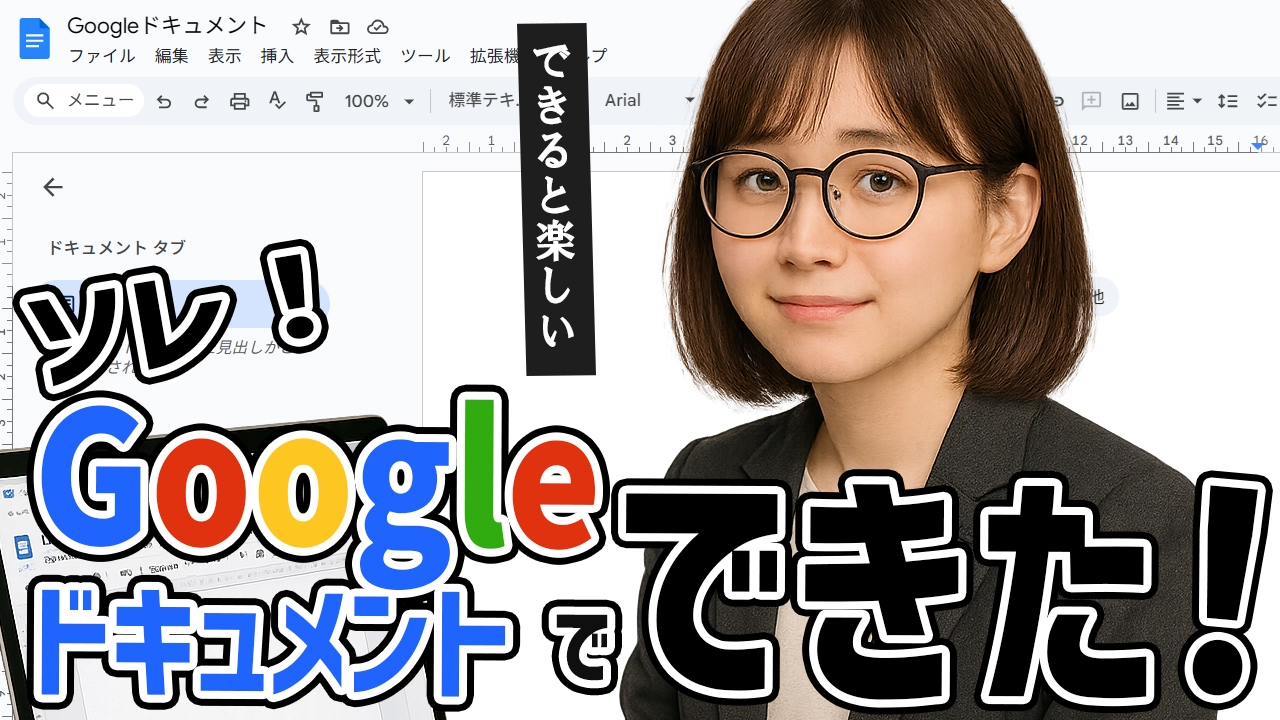




コメント